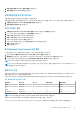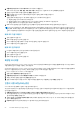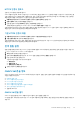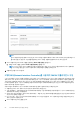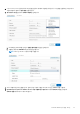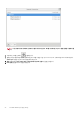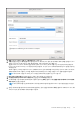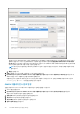Users Guide
1. 백업 및 복원 설정 페이지에서 설정 재설정을 클릭합니다.
2. 설정 재설정 대화 상자에서 적용을 클릭합니다.
문제 해결 번들 생성 및 다운로드
문제 해결 번들을 생성하려면 관리 포털에 로그인해야 합니다.
문제 해결 번들에는 문제 해결을 지원하거나 기술 지원 부서로 전송하는 데 사용할 수 있는 OMIVV 로깅 정보가 포함되어 있습니다.
1. 어플라이언스 관리 페이지에서 문제 해결 번들 생성을 클릭합니다.
2. 문제 해결 번들 다운로드를 클릭합니다.
HTTP 프록시 설정
1. 어플라이언스 관리 페이지에서 HTTP 프록시 설정을 아래로 스크롤한 후 편집을 클릭합니다.
2. HTTP 프록시 설정 사용을 활성화하려면 활성화됨을 선택합니다.
3. 프록시 서버 주소에 프록시 서버 주소를 입력합니다.
4. 프록시 서버 포트에 프록시 서버 포트를 입력합니다.
5. 프록시 자격 증명을 사용하려면 예를 선택합니다.
6. 프록시 자격 증명을 사용하는 경우 사용자 이름에 사용자 이름을 입력합니다.
7. 암호에 암호를 입력합니다.
8. 적용을 클릭합니다.
NTP(Network Time Protocol) 서버 설정
NTP를 사용하여 OMIVV 어플라이언스 시계와 NTP 서버 시계를 동기화할 수 있습니다.
1. 관리 콘솔에서 어플라이언스 관리 페이지의 NTP 설정 영역에서 편집을 클릭합니다.
2. 활성화됨을 선택합니다. 기본 및 보조 NTP 서버의 호스트 이름 또는 IP 주소를 입력하고 적용을 클릭합니다.
3. NTP를 구성한 후 터미널 콘솔을 시작하고 네트워크에서 날짜 및 시간 동기화 확인란을 선택합니다.
노트: OMIVV 시계를 NTP 서버와 동기화하는 데 몇 분 정도 걸릴 수 있습니다.
노트: OMIVV 관리 포털에서 정보를 로드하는 데 오랜 시간이 걸리는 경우 NTP 설정이 올바르고 OMIVV 가상 시스템에서 NTP 서
버에 연결할 수 있는지 확인합니다.
배포 모드 구성
위에 언급된 배포 모드의 경우 예약을 통해 충분한 양의 메모리 리소스를 OMIVV 어플라이언스에 예약해야 합니다. 메모리 리소스 예
약을 위한 단계는 vSphere 설명서를 참조하십시오.
이러한 리소스를 OMIVV가 포함된 VM에 할당하여 필요한 배포 모드에 대한 다음 시스템 요구 사항이 충족되었는지 확인합니다.
표 2. 배포 모드의 시스템 요구 사항
배포 모드 호스트 수 CPU 수 메모리(GB) 최소 저장소
작게 최대 250 2 8 95GB
중간 최대 500 4 16 95GB
크게 최대 1000 8 32 95GB
X 대형 모드 최대 2,000 12 32 95GB
노트: MX 섀시 펌웨어 업데이트 기능은 중형, 대형 및 초대형 배포 모드에서만 지원됩니다.
환경의 노드 수와 일치하도록 OMIVV를 확장하는 적절한 배포 모드를 선택할 수 있습니다.
vROPS(vRealize Operations)용 OpenManage Mangement Pack을 OMIVV와 통합하기 위해 필요한 최소 배포 모드는 중간입니다.
Dell EMC OMIVV 관리 콘솔 로그인 21